Uso di Blackboard con Flat for Education
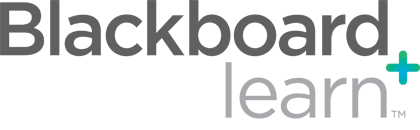
Usa Blackboard Learn per i suoi corsi di musica? Flat for Education è la soluzione ideale per creare attività di notazione musicale direttamente in Blackboard. Flat for Education offre un’integrazione completa con Blackboard, inclusi SSO (Single Sign-On), iscrizione automatica alle classi, gestione dei compiti e la possibilità di condividere partiture interattive direttamente in Blackboard.
Questa documentazione riguarda l’integrazione LTI 1.3 con Blackboard Learn utilizzando l’interfaccia Ultra.
In questa pagina di aiuto scoprirà come:
Se ha bisogno di aiuto per configurare o usare Blackboard con Flat for Education, ci contatti all’indirizzo edu@flat.io.
Configurare l’integrazione con Blackboard Learn
La configurazione di Blackboard con il suo account Flat for Education è rapida e semplice. Segua questi passaggi:
1. Acceda come amministratore di Blackboard Learn
- Apra il sito Blackboard Learn.
- Vada su "Admin", quindi, sotto "Integrations", faccia clic su "LTI Tool Providers".
- Selezioni "Register LTI 1.3/Advantage Tool".
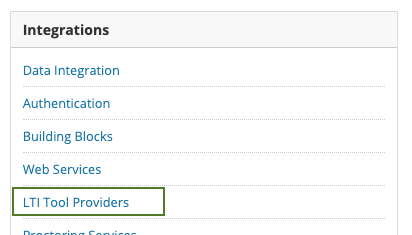
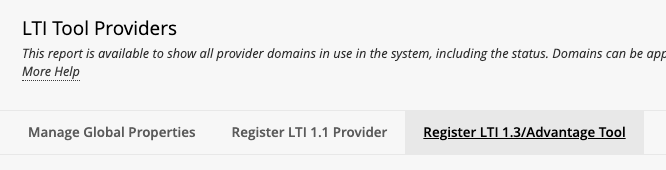
2. Registrare lo strumento LTI 1.3
Nella pagina "Register LTI 1.3/Advantage Tool", inserisca il seguente ID client:
37b0a99f-c0c4-4d62-8cd7-a8f34fb687ac
Quindi faccia clic su "Submit" per aggiungere la configurazione LTI.
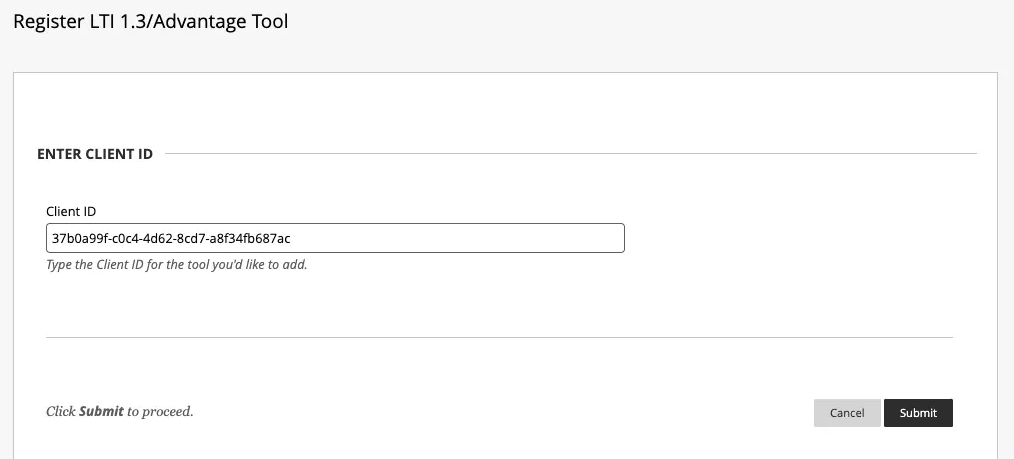
Dopo l’invio, vedrà la nostra configurazione predefinita.
3. Copiare il Default Deployment ID
Copi il Default Deployment ID visualizzato nella pagina e lo invii al nostro team di supporto per collegare la sua organizzazione Flat for Education al suo LMS.
4. Regolare le impostazioni di configurazione
- Tool Status: per abilitare lo strumento, selezioni "Approved".
- User Fields to Send:
- Role in Course: necessario per il corretto funzionamento dell’integrazione. Senza questo, tutti gli account saranno considerati studenti.
- Email Address: consente a Flat for Education di abbinare gli account esistenti all’interno della sua organizzazione.
- Name: consente una visualizzazione corretta dei nomi nelle interfacce docente e studente.
- Allow grade service access: consenta a Flat for Education di inviare i voti dei compiti (ad esempio, schede di esercizi con correzione automatica).
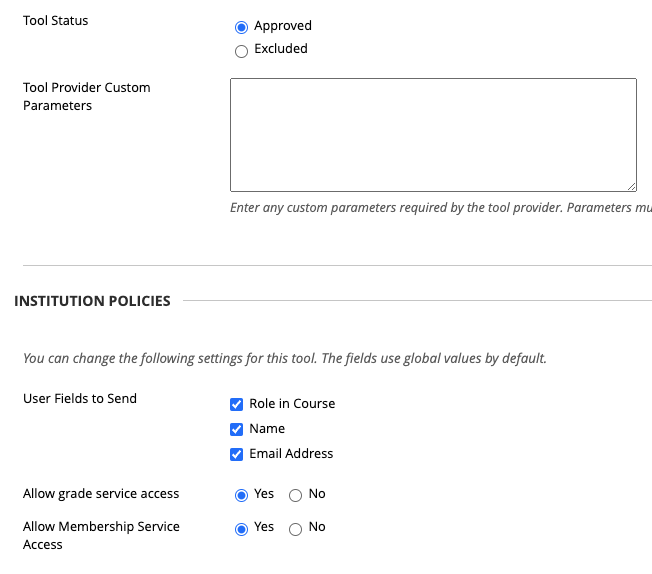
Attività con Flat for Education in Blackboard Learn
Per aggiungere una nuova attività con Flat for Education, apra un corso e selezioni "Add Content", quindi faccia clic su "Content Market".
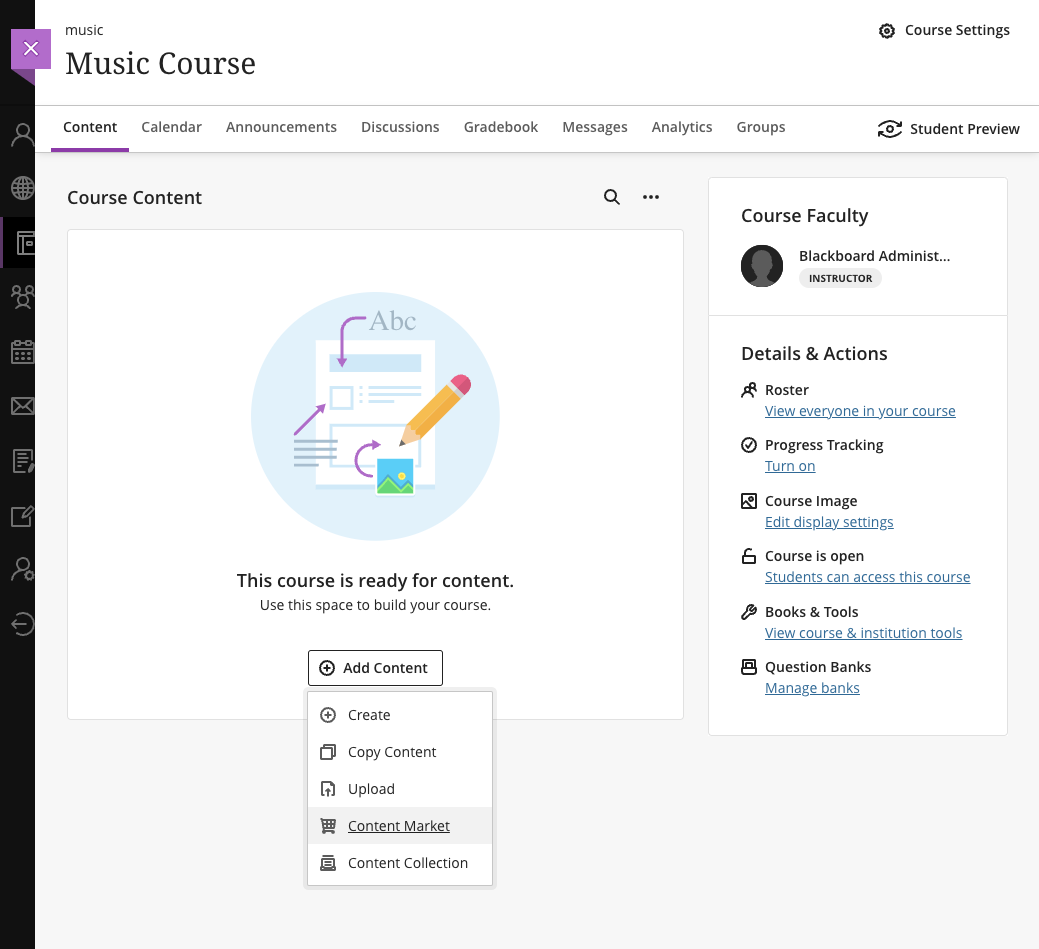
Nella pagina Content Market troverà tre opzioni per Flat for Education:
- Music Assignment with Flat for Education:
- Aggiunga un compito dalla sua libreria di risorse Flat for Education. Questo può includere:
- Compiti creati nel suo account.
- Compiti condivisi da un altro docente della sua scuola.
- Compiti forniti da Flat for Education.
- I compiti aggiunti con questo metodo possono inviare automaticamente i voti a Blackboard.
- Aggiunga un compito dalla sua libreria di risorse Flat for Education. Questo può includere:
- Share Sheet Music via Flat for Education:
- Condivida una partitura in sola lettura dal suo account.
- Open Flat for Education:
- Clicchi sull’icona "+" per aggiungere un collegamento diretto alla sua libreria di partiture su Flat for Education.
- Una volta aggiunto, può scegliere se renderlo visibile agli studenti.
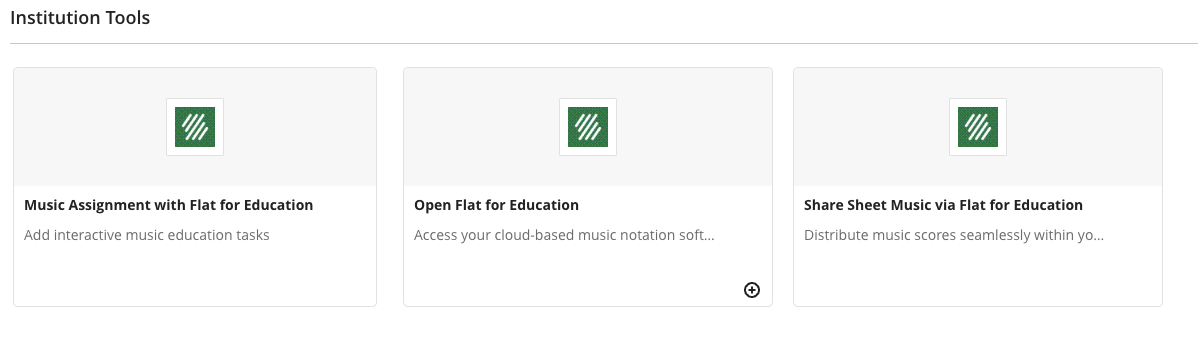
Ecco un esempio dei contenuti del corso visti da uno studente:
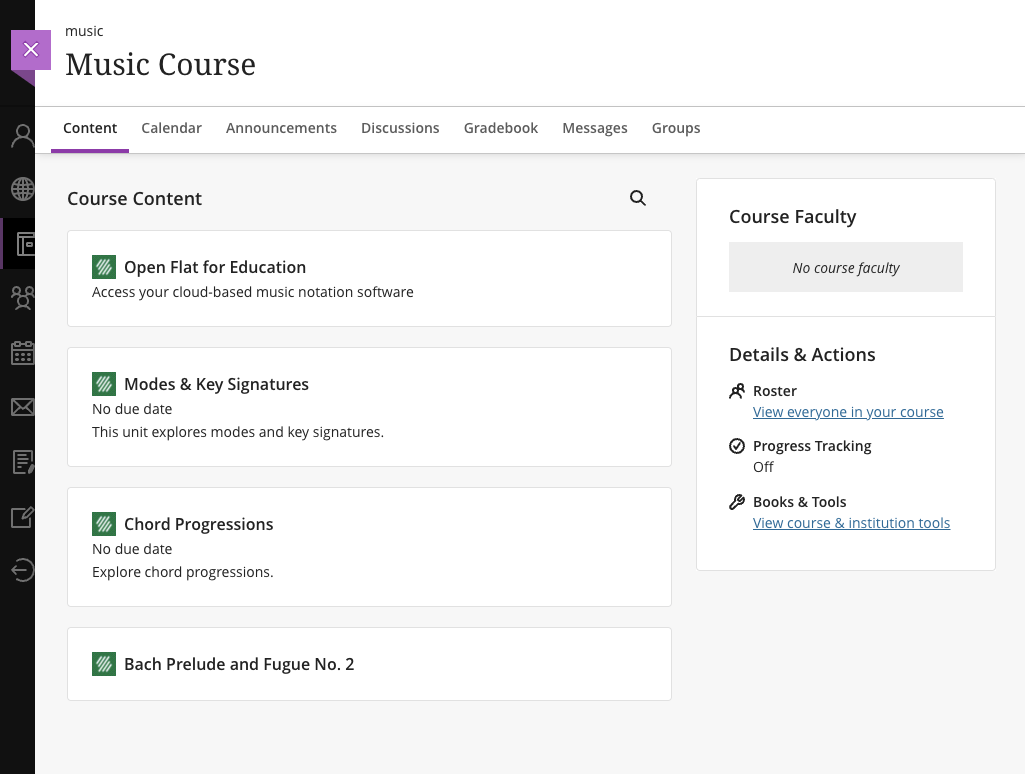
Nota sull’esportazione/importazione dei contenuti del corso:
La nostra integrazione LTI 1.3 supporta l’esportazione e l’importazione dei contenuti del corso. I Deep Links LTI 1.3 copieranno automaticamente i compiti quando il primo utente li apre in una classe appena creata.
Registro valutazioni
Se abilitata nelle impostazioni di amministrazione di Blackboard Learn, tutte le valutazioni impostate da Flat for Education verranno aggiunte automaticamente al suo registro.
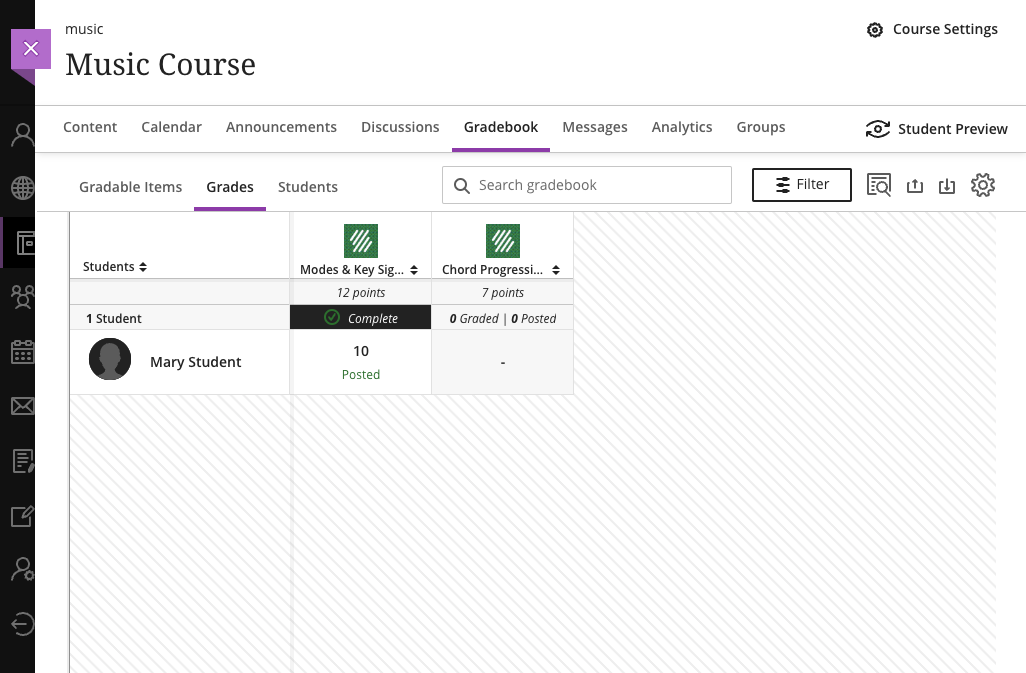
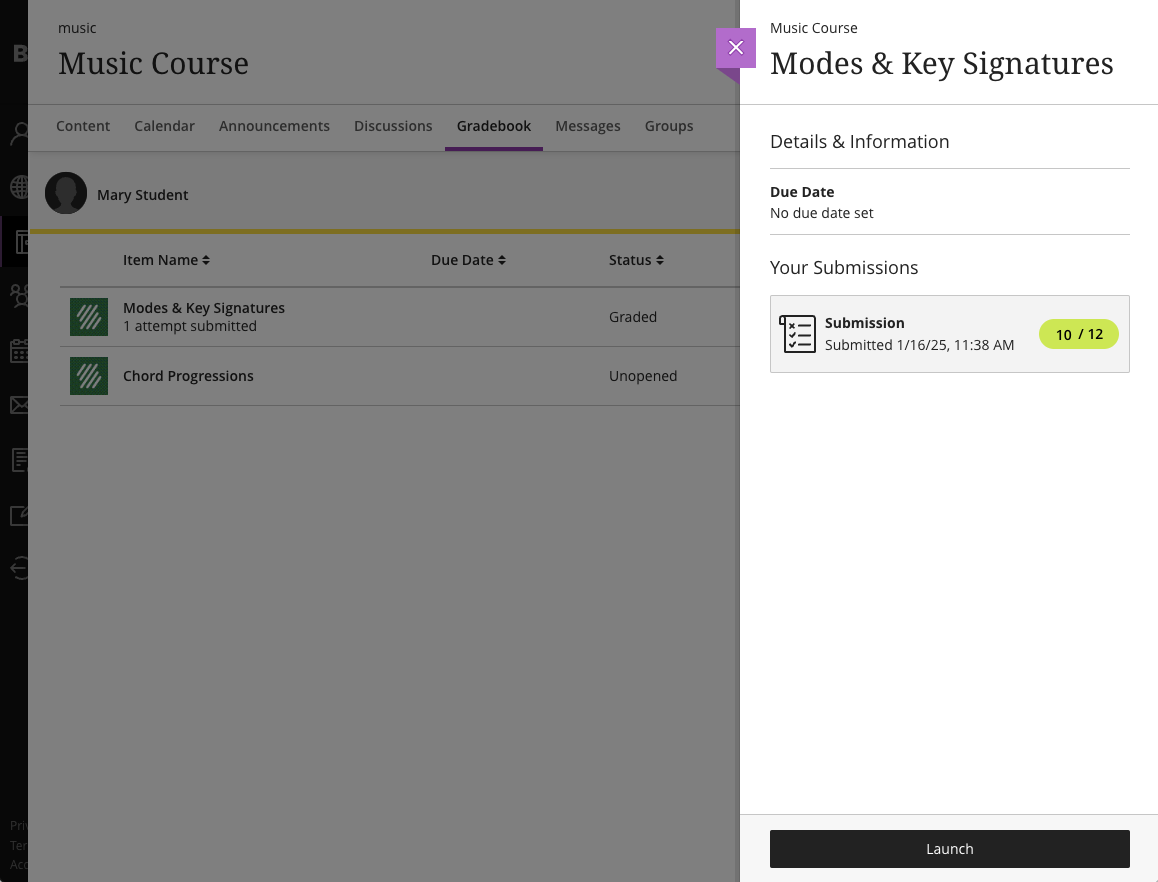
Questa pagina è stata tradotta automaticamente dall'inglese. Visualizza la versione originale in inglese.